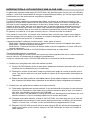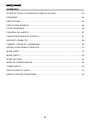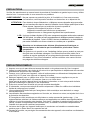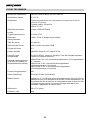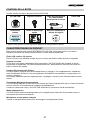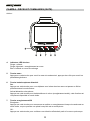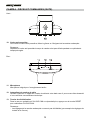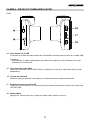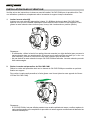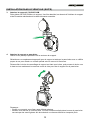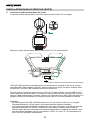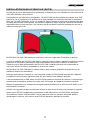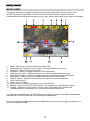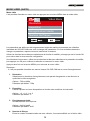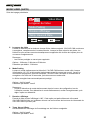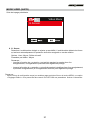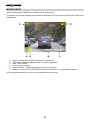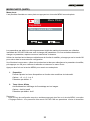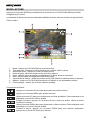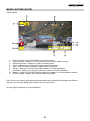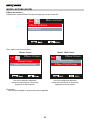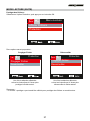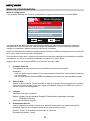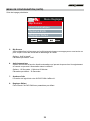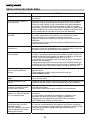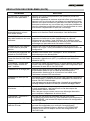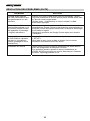NextBase 112 Le manuel du propriétaire
- Catégorie
- Dash Cam
- Taper
- Le manuel du propriétaire

Manuel d’utilisation


03
INTRODUCTION À L’UTILISATION D’UNE iN-CAR CAM
La gamme de caméras embarquées d’iN-CAR CAM a été spécifiquement conçue pour une utilisation
pratique. Il n’est PAS recommandé de changer les paramètres par défaut, qui ont été soigneusement
sélectionnés pour des performances quotidiennes optimales.
Fonctionnement de base.
L’iN-CAR CAM est réglée pour enregistrer des vidéos, en fichiers de seulement 3 minutes. Cela
signifie que chaque fichier vidéo est d’une taille facile à gérer lorsque vous devez le télécharger ou
l’envoyer à votre compagnie d’assurance. Au bout d’un certain temps, votre carte microSD sera
remplie de fichiers vidéo, mais ne vous inquiétez pas, la caméra supprimera automatiquement les
fichiers les plus anciens pour faire de la place à de nouveaux enregistrements. Ainsi, vous n’êtes
jamais à court d’espace libre et vous avez de nombreux historiques de conduite enregistrés.
En général, une carte de 16 Go peut contenir jusqu’à 1,5 heures de vidéo de conduite.
Pour passer à l’heure d’été, ou lorsque vous conduisez dans un autre pays, réglez l’heure dans le
menu de réglages (heure et date) pour prendre en compte le décalage horaire à partir du GMT en
ajoutant ou retirant une heure etc., si nécessaire.
L’appareil possède 3 modes de fonctionnement : vidéo, photo et lecture.
Mode vidéo : Mode par défaut lorsque la camera est allumée, permet d’enregistrer des vidéos.
Mode photo : Permet de prendre des photos.
Mode lecture : Permet de visionner les fichiers vidéo ou photo enregistrés sur l’écran LCD de la
caméra embarquée.
Appuyez sur la touche MODE de l’iN-CAR CAM pour sélectionner le mode désiré.
Technologie Marche/Arrêt automatique.
L’iN-CAR CAM réagit au courant fourni par la prise de l’allume-cigarette dès que le contact est allumé
dans le véhicule, et commencera à enregistrer immédiatement.
Lorsque le contact est coupé, l’iN-CAR CAM effectuera un processus d’arrêt automatique.
1. Conseils pour enregistrer des vidéos de meilleure qualité :
1.1. Placez l’iN-CAR CAM au centre du pare-brise, idéalement derrière le rétroviseur afin qu’elle ne
constitue pas une distraction pour le conducteur.
1.2. Réduisez la surface de ciel dans l’image en positionnant l’angle de vue de la caméra vers la
route. Trop de ciel rendra la route plus sombre en raison de la compensation automatique de
l’exposition.
1.3. Retirez tous les objets inutiles de votre tableau de bord. Si des objets sont places sur votre tableau de
bord, ils peuvent se refléter dans le pare-brise et ces réflexions seront enregistrées par la camera.
2. Conseils pour des performances stables de la carte mémoire :
2.1. Reformatez régulièrement la carte mémoire. Il est recommandé de formater la carte mémoire
toutes les 2 à 3 semaines. Cela efface tous les fichiers contenus dans la carte, et la remet à
zéro pour une utilisation continue de l’IN-CAR CAM.
Bien sûr, veillez à ne reformater la carte qu’APRÈS avoir téléchargé tous les fichiers que vous
désirez conserver, vu que le formatage efface tout le contenu de la carte.
2.2. Formatez votre carte mémoire à l’aide de l’iN-CAR CAM. Vous êtes ainsi sûr que la carte est
spécifiquement structurée pour votre caméra. Appuyez deux fois sur MENU, puis choisissez
l’option « Format Card ». Ensuite, suivez les instructions qui apparaissent à l’écran.
2.3. Éteignez l’iN-CAR CAM avant de retirer la carte mémoire SD afin d’éviter d’endommager la
carte ou les fichiers qu’elle contient, éteignez l’iN-CAR CAM avant de retirer ou d’insérer la
carte mémoire.

04
SOMMAIRE
INTRODUCTION À L’UTILISATION D’UNE iN-CAR CAM ................................................. 03
SOMMAIRE ...................................................................................................................... .. 04
PRÉCAUTIONS ................................................................................................................. 05
PRÉCAUTION D’EMPLOI .................................................................................................. 05
FICHE TECHNIQUE .......................................................................................................... 06
CONTENU DE LA BOÎTE .................................................................................................. 07
CARACTÉRISTIQUES DU PRODUIT ................................................................................ 07
SUPPORT CONNECTÉ ..................................................................................................... 08
CAMÉRA - PIÈCES ET COMMANDES ............................................................................. 09
INSTALLATION DANS LE VÉHICULE ............................................................................... 14
MODE VIDÉO .................................................................................................................... 18
MODE PHOTO ................................................................................................................... 22
MODE LECTURE ............................................................................................................... 24
MENU DE CONFIGURATION ............................................................................................ 28
CONNEXION PC ................................................................................................................ 30
SORTIE VIDÉO ET AUDIO ................................................................................................ 31
RÉSOLUTION DES PROBLÈMES .................................................................................... 32

05
PRÉCAUTIONS
Veuillez lire attentivement ce manuel avant de procéder à l’installation et gardez-le pour vous y référer
dans le futur. Il vous sera utile si vous rencontrez un problème.
AVERTISSEMENT :
Ne pas exposer ce produit à la pluie, à l’humidité ou à l’eau sous aucunes
circonstances, cela risquerait d’entraîner un électrochoc et un départ de feu.
ATTENTION :
Pour réduire le risque d’électrochoc, n’effectuez aucune réparation autre que celles
qui sont mentionnées dans le manuel d’utilisation à moins d’être qualifié pour le faire.
Faites réparer l’appareil par un technicien de service qualifié si :
L’appareil a été exposé à la pluie ou à l’eau.
L’appareil ne semble pas fonctionner normalement.
L’appareil montre un changement significatif de la performance.
LCD :
Un écran à cristaux liquides (LCD) est un composant complexe multicouche contenant
345 600 pixels. Les pixels peuvent cependant devenir défaillants pendant la durée de
vie normale de l’appareil. 1 pixel = 0,0003% de taux de défaillance, un pixel défaillant
par année d’utilisation est un taux normal et ne constitue pas un problème.
DEEE :
Directive sur le traitement des déchets d’équipements électriques et
électroniques ou de batteries par les utilisateurs privés dans l’Union
européenne.
Ce symbole sur le produit ou sur l’emballage indique que ce produit ne peut pas
être jeté avec les déchets ménagers. Ces déchets doivent être traités via le
système de reprise applicable au recyclage des équipements électroniques ou
des batteries. Pour plus d’information, veuillez contacter votre centre local de
recyclage des déchets ménagers.
PRÉCAUTION D’EMPLOI
1. Assurez-vous que le pare-brise est exempt de saleté ou de graisse avant d’y fixer le support.
2. Veillez à ne pas bloquer votre vision de la route et à ne pas empêcher le déploiement des coussins
gonflables de sécurité en cas d’accident.
3. Lorsque vous n’utilisez pas l’appareil, veillez à le déconnecter en débranchant l’adaptateur de la
prise 12/24 V CC dans votre véhicule et l’appareil lui-même.
4. Nettoyez l’appareil avec un chiffon doux et sec. Pour la saleté tenace, appliquez un peu de
détergent neutre dilué dans 5 à 6 mesures d’eau sur un chiffon doux.
Notez que les produits à base d’alcool, les diluants, le benzène, ou tout autre produit similaire
peuvent endommager la peinture ou les revêtements.
5. Évitez tout contact avec la lentille qui pourrait entraîner des dégâts.
6. Si nécessaire, vous pouvez nettoyer la lentille uniquement à l’aide d’un chiffon doux imbibé de
liquide de nettoyage pour lunettes.
7. Les enregistrements vidéo faits par l’enregistreur vidéo numérique sont destinés à un usage
exclusivement privé.
8. La publication des données enregistrées sur Youtube, sur Internet ou autres, est sujette à la Loi sur
la protection des données.
Si l’enregistreur vidéo numérique est utilisé dans un cadre commercial (camionnage…), les
réglementations relatives à la vidéosurveillance sont applicables en addition des réglementations
relatives à la Loi de protection des données. Cela inclut : signaliser la caméra lorsque celle-ci est
utilisée, omettre l’enregistrement des données audio, et informer les autorités compétentes de
l’identité de la personne contrôlant les données.
9. La lecture de la vidéo sur l’appareil visible pour le conducteur est interdite ou restreinte dans
certains pays ou États. Merci de respecter ces lois.
10. Pendant la conduite, ne pas régler les commandes de votre appareil, cela constitue une distraction
à la conduite.

06
FICHE TECHNIQUE
Numéro de modèle/Nom NBDVR112/NEXTBASE iN-CAR CAM GO
Alimentation requise 5 V/1,5 A
Alimentation Câble de branchement sur l'alimentation électrique de la voiture :
12/24 V CC (fourni)
Type de fusible : 20 mm/2 A
Sortie : 5 V CC
Résolution du capteur 1 Mpx (1 000 000 Pixels)
Lentille
-Type/Angle/Ouverture 5 G/120°/F2.0
Résolution
d’enregistrement
1280 x 720 à 30 images/s (par défaut)
Taille de l’écran 2,0 pouces
Résolution de l’écran 480 (L) x 240 (H) pixels x RVB
Format de l’écran 4:3
Lecteur de carte MicroSD, classe 6 à 10, jusqu’à 32 Go
Carte SD (type
recommandé)
8 à 32 Go SDHC, classe 10 (48 Mo/s). Pour des résultats optimaux,
utilisez une marque reconnue.
Capacité d’enregistrement
de la carte SD (basée sur
les paramètres par défaut)
MicroSD de 8 Go = 45 minutes d’enregistrement (15 enregistrements
x 3 minutes)
MicroSD de 16 Go = 90 minutes d’enregistrement
(30 enregistrements x 3 minutes)
MicroSD de 32 Go = 180 minutes d’enregistrement
(60 enregistrements x 3 minutes)
Format d’enregistrement AVI
Sortie Vidéo/Audio Prise jack 2,5mm (Vidéo/Audio)
Batterie interne
Lithium-ion 3,7 V/230 mAh (durée d’enregistrement d’environ 30 min)
Batterie conçue pour permettre à la fonction « Arrêt automatique » de
fonctionner en cas de coupure de l’alimentation dans le véhicule. Elle
n’est pas conçue comme une source d’énergie alternative pour
remplacer l’adaptateur de voiture fourni.
Dimensions 60 x 67 x 39mm
Poids de l’unité 66g

07
CONTENU DE LA BOÎTE
Veuillez vérifier le contenu de votre boîte iN-CAR CAM.
iN-CAR CAM
Support connecté
Câble de branchement
sur l’alimentation
électrique de la voiture
Câble USB
Autocollant
fenêtre
Guide de démarrage
rapide
Manuel d’utilisation et
disque du logiciel
L’apparence des produits peut être légèrement différente de celle présentée ci-dessus.
CARACTÉRISTIQUES DU PRODUIT
Merci d’avoir acheté notre produit NEXTBASE iN-CAR CAM, dans cette section, nous allons
présenter certaines des fonctions disponibles sur cette caméra embarquée.
Écran LCD couleur, 2,0 pouces
Écran LCD pour une utilisation simple et pour la lecture des fichiers vidéo et photo enregistrés.
Support connecté
Fourni avec un support d’adaptation facile permettant à l’iN-CAR CAM d’être installée et retirée
simplement et rapidement. Le câble de branchement sur l’alimentation du véhicule peut rester en
place, connecté au support.
Capteur G/Protection des fichiers
En cas d’impact, l’appareil pourra automatiquement « protéger » les enregistrements, empêchant
ainsi l’écrasement du fichier. Ceci peut également être effectué manuellement, en appuyant sur la
touche « protéger ».
Les fichiers individuels peuvent également être « protégés » lorsqu’ils sont visionnés dans le mode
lecture.
Technologie Marche/Arrêt automatique
L’iN-CAR CAM réagit au courant fourni par la prise de l’allume-cigarette dès que le contact est allumé
dans le véhicule, et commencera à enregistrer immédiatement.
Lorsque le contact est coupé, l’iN-CAR CAM effectuera un processus d’arrêt automatique.
Mode stationnement
L’iN-CAR CAM s’allume automatiquement pour enregistrer des vidéos de 30 secondes lorsqu’un
mouvement du véhicule est détecté.
Microphone et haut-parleur intégrés
Permet un enregistrement audio pour accompagner l’enregistrement vidéo.

08
SUPPORT CONNECTÉ
Référez-vous à la section ci-dessous pour identifier les différentes parties du support connecté fourni.
1. Levier de verrouillage
Le levier de verrouillage est utilisé pour attacher le support sur le pare-brise et le retirer. Tirez le
levier vers le bas pour préparer le support à être installé sur le pare-brise. Une fois le support
fermement fixé sur le pare-brise (à un emplacement approprié), poussez le levier pour verrouiller
le support en place.
2. Anneau de verrouillage
Desserrez l’anneau de verrouillage pour ajuster la position de l’iN-CAR CAM si nécessaire.
Pensez à resserrez l’anneau avant utilisation.
3. Prise entrée CC
Brancher le câble de branchement sur l’alimentation électrique de la voiture fourni sur cet emplacement.
4. Ventouse
Utilisée pour attacher le support au pare-brise de votre véhicule et pour le retirer.
Fixez-la sur un emplacement du pare-brise propre et exempt de tout effet de peinture.
5. Onglet de retrait de la ventouse
Une fois le levier de verrouillage ouvert, utilisez cet onglet pour desceller l’emprise de la ventouse
sur le pare-brise.

09
CAMÉRA - PIÈCES ET COMMANDES
Veuillez vous référer à la section ci-dessous pour identifier les pièces et les commandes de votre iN-CAR CAM.
Avant :
1. Point de fixation au support (situé sous le cache anti-poussière)
Après avoir retiré le cache anti-poussière, attachez le support connecté à cet emplacement.
2. Haut-parleur
Haut-parleur intégré pour la lecture audio directement depuis votre iN-CAR CAM.
3. Objectif
Grand angle 120°, lentille en verre 5 éléments pour une qualité d’image optimale.

10
CAMÉRA - PIÈCES ET COMMANDES (SUITE)
Arrière :
4. Indicateur LED bicolore
Rouge = allumé
Rouge clignotant = enregistrement en cours
Bleu = batterie en cours de recharge
5. Touche menu
Appuyez sur cette touche pour ouvrir le menu du mode actuel, appuyez deux fois pour ouvrir les
paramètres généraux.
6. Touche bas/microphone désactivé
Bas :
Appuyer sur cette touche pour vous déplacer vers le bas dans les menus et passer au fichier
précédent dans le mode lecture.
Activer/désactiver microphone :
Appuyer sur cette touche pour éteindre/allumer le micro (enregistrement audio), cette fonction est
uniquement disponible en mode vidéo.
7. Touche enregistrement/OK
Enregistrer :
Appuyer sur cette touche pour commencer ou arrêter un enregistrement lorsque la caméra est en
mode vidéo, ou pour prendre une photo lorsqu’elle est en mode photo.
OK :
Appuyer sur cette touche pour confirmer une sélection effectuée à partir d’un menu quelconque.

11
CAMÉRA - PIÈCES ET COMMANDES (SUITE)
Arrière (suite) :
8. Touche haut/écran désactivé
Haut :
Appuyez sur cette touche pour vous déplacer vers le haut dans les menus et passer au fichier
suivant en mode lecture.
Allumer/éteindre écran :
Appuyez sur cette touche pour activer ou désactiver l’écran. Seulement disponible en cours
d’enregistrement.
9. Protéger un fichier
Appuyer sur cette touche pour protéger l’enregistrement en cours, en cas de situation d’urgence.
Remarque :
- Lorsque la fonction de « protection » est activée pendant le premier tiers d’un enregistrement,
l’enregistrement précédent sera également protégé.
- Lorsque la fonction de « protection » est activée pendant le troisième tiers d’un enregistrement,
le prochain enregistrement (si l’enregistrement continue) sera également protégé.

12
CAMÉRA - PIÈCES ET COMMANDES (SUITE)
Haut :
10. Cache anti-poussière
Pour retirer le cache anti-poussière, faites le glisser en l’éloignant de la caméra embarquée.
Remarque :
Replacez le cache anti-poussière lorsque la caméra n’est pas utilisée pendant une période de
temps prolongée.
Bas :
11. Microphone
Microphone intégré pour l’enregistrement audio.
12. Autocollant du numéro de série
Veuillez conserver un rappel du numéro de série de votre dash cam. Il pourra vous être demandé
si vous sollicitez une assistance technique.
13. Touche de réinitialisation
Dans le cas peu probable où l’iN-CAR CAM ne répondrait plus, appuyer sur la touche RESET
pour redémarrer l’iN-CAR CAM.
Remarque :
- Les réglages de la caméra embarquée ne seront pas réinitialisés (par exemple les réglages de
la date et de l’heure).

13
CAMÉRA - PIÈCES ET COMMANDES (SUITE)
Côtés :
14. Prise entrée CC et USB
Connecter ici le câble de branchement sur l’alimentation électrique de la voiture ou le câble USB.
Remarque :
- Normalement, le câble d’alimentation est branché au support lors de l’utilisation et non pas
directement sur cette prise.
17. Emplacement de carte microSD
Insérer ici la carte microSD, en s’assurant que les contacts dorés soient tournés vers l’arrière de
l’iN-CAR CAM.
18. Bouton Mode
Appuyer sur cette touche pour changer de mode (vidéo, photo ou lecture).
16. Touche marche/arrêt
Maintenir appuyée pendant 2 secondes pour allumer/éteindre la caméra embarquée.
15. Prise de sortie audio-vidéo
Permet de connecter votre iN-CAR CAM à un téléviseur à l’aide d’un câble audio-vidéo (vendu
séparément).

14
INSTALLATION DANS LE VÉHICULE
Veuillez suivre les instructions ci-dessous avant d’installer l’iN-CAR CAM pour la première fois. Pour
une utilisation quotidienne, simplement retirer la caméra du support lorsque nécessaire.
1. Insérer la carte microSD
Insérez une carte microSD appropriée (classe 10, 48/Mbps minimum) dans l’iN-CAR CAM,
assurez-vous que les contacts métalliques soient tournés vers l’écran LCD de l’appareil. Faire
glisser la carte mémoire dans la fente jusqu’à ce qu’elle s’enclenche en position (déclic).
Remarque :
- Si nécessaire, utiliser le bord d’une petite pièce de monnaie (ou objet similaire) pour pousser la
carte mémoire dans son emplacement. S’assurer que la carte soit bien en place (un « clic » se
fera entendre), pousser à nouveau la carte vers l’intérieur pour la faire sortir.
- Ne pas insérer la carte mémoire lorsque l’iN-CAR CAM est allumée. La carte mémoire pourrait
être endommagée.
2. Retirer le cache anti-poussière de l’iN-CAR CAM
Retirer le cache anti-poussière situé sur le dessus de l’iN-CAR CAM pour accéder au point de
fixation au support.
Pour retirer le cache anti-poussière, le faire glisser vers l’avant (dans le sens opposé de l’écran
LCD de l’iN-CAR CAM).
Remarque :
- Si l’iN-CAR CAM n’est pas utilisée pendant une certaine période de temps, veuillez replacer le
cache anti-poussière pour empêcher la poussière et autres agents contaminants d’atteindre les
contacts métalliques.

15
INSTALLATION DANS LE VÉHICULE (SUITE)
3. Attacher le support à l’iN-CAR CAM
Faire glisser l’iN-CAR CAM sur le support. Une fois attachés, les aimants à l’intérieur du support
et de la caméra maintiendront les deux éléments ensemble.
4. Attacher le support au pare-brise.
Retirer le film plastique protecteur de la ventouse du support.
Sélectionner un emplacement approprié pour le support et nettoyer le pare-brise avec un chiffon
propre et sec pour obtenir un contact optimal entre le verre et la ventouse.
Déverrouiller le levier de verrouillage du support en tirant vers le bas, puis pousser le levier vers
le haut tout en maintenant la ventouse contre la vitre pour fixer le support sur le pare-brise.
Remarque :
- Choisir une zone de verre lisse, sans effet de peinture.
- Veuillez vous assurer qu’une fois fixée, l’iN-CAR CAM sera située dans la zone du pare-brise
couverte par les essuie-glaces afin de maintenir une bonne visibilité en temps de pluie.

16
INSTALLATION DANS LE VÉHICULE (SUITE)
5. Connecter le câble d’alimentation de voiture
Connecter le câble d’alimentation de voiture dans la prise d’entrée CC du support.
Brancher le câble d’alimentation dans la prise 12/24 V CC de votre véhicule.
Le schéma ci-dessus sert uniquement à titre d’illustration.
L’iN-CAR CAM s’allumera automatiquement et commencera à enregistrer dès que le courant
sera disponible. Dans certains véhicules, cela se produira une fois la connexion réalisée. Dans
d’autres cas, l’iN-CAR CAM s’allumera une fois le contact mis.
Si votre véhicule ne dispose pas d’une prise 12/24 V CC mais possède une prise USB 5 V CC,
celle-ci peut être utilisée à la place. Connecter le câble USB fourni avec votre iN-CAR CAM à la
place du câble d’alimentation de voiture. Assurez-vous de brancher le câble USB uniquement au
support et NON pas directement à la caméra lorsque celle-ci est utilisée pendant la conduite.
Remarque :
- Ne PAS brancher l’iN-CAR CAM directement sur une source de courant 12 V en coupant
l’extrémité destinée à l’allume-cigare, cela entrainerait des dégâts irréversibles.
- Un kit de branchement Nextbase est disponible chez votre fournisseur. Il permet de brancher
l’appareil directement sur la boîte à fusibles de votre véhicule, laissant ainsi la prise de
l’allume-cigare libre pour recharger votre téléphone/appareil de navigation par satellite. Le kit
de branchement Nextbase inclut le convertisseur 12/24 V CC vers 5 V CC nécessaire ainsi
qu’un circuit de protection des batteries.
12/24 V

17
INSTALLATION DANS LE VÉHICULE (SUITE)
Veuillez lire et suivre attentivement les remarques ci-dessous pour une utilisation en toute sécurité de
l’iN-CAR CAM dans votre véhicule.
Conformément aux instructions d’installation, l’iN-CAR CAM doit être installée de manière à ne PAS
bloquer la vue du conducteur, de préférence du côté passager du véhicule et derrière le rétroviseur.
Bien que l’iN-CAR CAM doive couvrir un champ de vision à travers le pare-brise en étant située dans
le champ d’action des essuie-glaces, elle doit être installée de façon à ne pas s’immiscer de manière
significative dans la zone essuyée. Une intrusion de 40 mm dans la zone de balayage en vert est le
maximum prévu par la loi.
Ne PAS fixer l’iN-CAR CAM devant le conducteur (zone en rouge dans l’illustration ci-dessus).
Lors de l’installation de l’iN-CAR CAM dans un véhicule, toujours placer l’appareil fermement contre le
pare-brise et si possible, dissimuler le câble d’alimentation sous le joint intérieur du pare-brise.
S’assurer que le câble d’alimentation de l’iN-CAR CAM n’interfère pas avec les commandes du
véhicules, tels que le volant, les pédales ou le levier de vitesse.
Ne PAS fixer l’iN-CAR CAM dans le champ d’action des coussins gonflables de protection ou de
manière à bloquer les rétroviseurs.
Nettoyer le pare-brise à l’endroit où vous souhaitez installer l’iN-CAR CAM avant de fixer l’appareil ;
humidifier la ventouse peut également être utile pour assurer une adhésion optimale.
Il est recommandé de ne PAS utiliser l’iN-CAR CAM pendant la conduite du véhicule. La technologie
marche/arrêt automatique permet de ne pas avoir à s’occuper de l’appareil pendant la conduite.
Réglez les paramètres ou visionnez les enregistrements pendant que le véhicule est à l’arrêt, et non
pas pendant la conduite.
Utilisez votre appareil portable uniquement lorsque le véhicule est à l’arrêt, pas pendant la conduite.
Après que la SETUP (configuration) préliminaire ait été effectuée sur l’iN-CAR CAM, configurer
l’économiseur d’écran à 30 secondes. L’écran sera ainsi obscurci quelques secondes après le
démarrage du véhicule, et l’écran ne sera PAS une distraction pendant la conduite.

18
MODE VIDÉO
L’illustration ci-dessous explique les différentes informations affichées à l’écran lorsque votre
iN-CAR CAM est en mode vidéo, certaines icônes ne s’afficheront que lorsque la fonction
correspondante a été sélectionnée dans le menu vidéo, de la manière décrite plus bas sur cette page.
1. Mode : indique que l’iN-CAR CAM est en mode vidéo.
2. Enregistrement : apparaît à l’écran lorsqu’un enregistrement est en cours.
3. Résolution : affiche la résolution actuelle.
4. Exposition : affiche le réglage actuel du niveau d’exposition.
5. Longueur de la vidéo : indique la longueur de chaque enregistrement en minute.
6. Mode stationnement : apparaît à l’écran lorsque le mode stationnement a été activé.
7. Microphone : s’affiche à l’écran lorsqule’e nregistrement audio a été activé.
8. Capture d’écran : apparaît à l’écran lorsqu’une capture d’écran est effectuée.
9. Date : date actuelle.
10. Heure : heure actuelle.
11. Carte mémoire : indique la présence d’une carte mémoire.
12. Batterie : indique si l’iN-CAR CAM fonctionne sur batterie ou sur alimentation externe.
13. Protégé : s’affiche à l’écran lorsqu’un fichier vidéo a été protégé par l’activation de
l’accéléromètre ou en appuyant sur la touche de protection des fichiers.
Les paramètres par défaut de l’iN-CAR CAM ont été réglés de manière à permettre une utilisation
immédiate de l’iN-CAR CAM sans avoir à changer les paramètres.
Si vous souhaitez cependant effectuer des modifications, reportez-vous à la page suivante pour le
menu des paramètres vidéo.

19
MODE VIDÉO (SUITE)
Menu vidéo
Il est possible d’accéder au menu vidéo en appuyant sur la touche MENU dans le mode vidéo.
Les paramètres par défaut ont été soigneusement réglés de manière à permettre une utilisation
immédiate de l’iN-CAR CAM sans avoir à changer les paramètres. Si vous souhaitez néanmoins
changer un paramètre, reportez-vous aux instructions ci-dessous.
Utiliser les touches haut et bas pour sélectionner la fonction à modifier, puis appuyer sur la touche OK
pour entrer dans le sous-menu de configuration.
Une fois dans le sous-menu, utiliser les touches haut et bas pour sélectionner le paramètre à modifier,
puis appuyer sur OK pour confirmer la sélection et retourner au menu vidéo.
Appuyer deux fois sur la touche MENU pour retourner au menu vidéo.
Remarque :
- Il n’est pas possible d’accéder aux menus lorsque l’iN-CAR CAM est en cours d’enregistrement.
1. Résolution
Sélectionnez la résolution d’enregistrement, cela permet d’augmenter ou de diminuer la
qualité de la vidéo enregistrée.
Options : 720p et 480p
Paramètre par défaut : 720p
2. Exposition
Permet d’ajuster le niveau d’exposition en fonction des conditions de luminosité.
Options : +2, +1, 0, -1 et -2
Paramètre par défaut : 0
3. Enregistrement Audio
Allumer/éteindre le microphone.
Options : Actif et Inactif
Paramètre par défaut : Actif
4. Numéro de Plaque
Entrer le numéro d’immatriculation de votre véhicule, il sera alors affiché sur le fichier vidéo.
Resolution
Enregistrement Audio
Numero de Plaque
Exposition
Video Menu

20
MODE VIDÉO (SUITE)
Suite de la page précédente.
5. Longueur de vidéo
Permet de sélectionner la durée de chaque fichier vidéo enregistré. L’iN-CAR CAM continuera
à enregistrer, remplissant ainsi la carte mémoire. Lorsque la carte mémoire est pleine, les
fichiers les plus anciens seront automatiquement supprimés afin de faire de la place pour de
nouveaux enregistrements.
Remarque :
- Les fichiers protégés ne seront pas supprimés.
Options : 2 Minutes, 3 Minutes et 5 Minutes
Paramètre par défaut : 3 Minutes
6. Mod e Parking
Lorsque le mode stationnement a été activé, l’iN-CAR CAM reste en mode veille, lorsque
l’alimentation 12 V CC a été coupée (typiquement quand le courant est coupé). Lorsqu’un
mouvement physique du véhicule est repéré, l’iN-CAR CAM s’allumera et commencera à
enregistrer une vidéo de 30 secondes, puis retournera en mode veille.
Le fichier enregistré sera automatiquement protégé.
Options : Actif et Inactif
Paramètre par défaut : Inactif
Remarque :
- Penser à désactiver le mode stationnement depuis le menu de configuration lors de
l’utilisation normale. Pour désactiver le mode stationnement, arrêter l’enregistrement, puis
régler l’option sur désactivé.
7. Rotation Affichage
Permet de faire pivoter l’affichage à 180°. Cette option est particulièrement utile quand
l’iN-CAR CAM est fixée sur le tableau de bord car les fonctions des boutons de commande de
l’iN-CAR CAM ne pivotent pas.
8. Tamp. Heure & Date
Activer/désactiver l’affichage de l’horodatage sur les fichiers enregistrés.
Options : Actif et Inactif
Paramètre par défaut : Actif
Video Menu
Longueur de Video
Rotation Affichage
Tamp. Heure & Date
Mode Parking
La page charge ...
La page charge ...
La page charge ...
La page charge ...
La page charge ...
La page charge ...
La page charge ...
La page charge ...
La page charge ...
La page charge ...
La page charge ...
La page charge ...
La page charge ...
La page charge ...
La page charge ...
La page charge ...
-
 1
1
-
 2
2
-
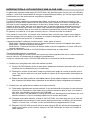 3
3
-
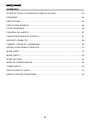 4
4
-
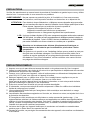 5
5
-
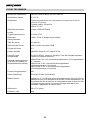 6
6
-
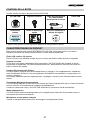 7
7
-
 8
8
-
 9
9
-
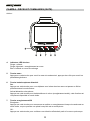 10
10
-
 11
11
-
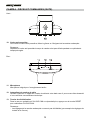 12
12
-
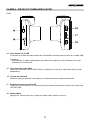 13
13
-
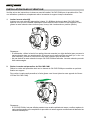 14
14
-
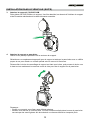 15
15
-
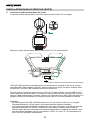 16
16
-
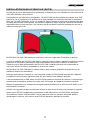 17
17
-
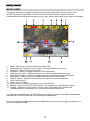 18
18
-
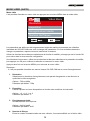 19
19
-
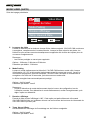 20
20
-
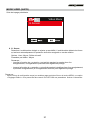 21
21
-
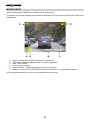 22
22
-
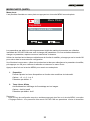 23
23
-
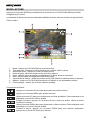 24
24
-
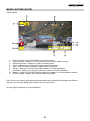 25
25
-
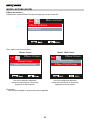 26
26
-
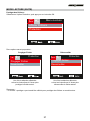 27
27
-
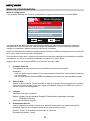 28
28
-
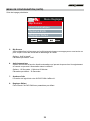 29
29
-
 30
30
-
 31
31
-
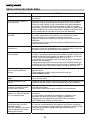 32
32
-
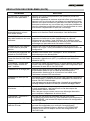 33
33
-
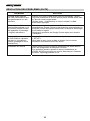 34
34
-
 35
35
-
 36
36
NextBase 112 Le manuel du propriétaire
- Catégorie
- Dash Cam
- Taper
- Le manuel du propriétaire